Содержание
Как отвязать банковскую карту от Айфона: открепить, изменить способ оплаты
Для полноценного использования «яблочных» гаджетов каждый владелец создает Apple ID. В процессе регистрации система запрашивает платежную информацию, чтобы в дальнейшем была возможность совершать покупки в App Store. Но иногда возникает необходимость изменить данные. Если это происходит впервые, пользователь задается вопросом, как отвязать карту от Айфона.
Потребность изменить или удалить сведения, возникает, например, в силу того, что заканчивается срок действия привязанной банковской карты, она потеряна или заблокирована.
Содержание
- 1 «Отвязываем» карту от App Store и iTunes Store
- 1.1 Удаление данных через iTunes
- 2 Как удалить сведения из Apple Pay
- 3 Вывод
«Отвязываем» карту от App Store и iTunes Store
Можно поменять способ оплаты на Айфоне, используя непосредственно настройки гаджета. Для этого:
- Открыть в «Настройках» пункт «iTunes Store и App Store».

- Кликнуть на строку с идентификатором Apple ID.
- Кликаем снова по «Apple ID» для перехода в личный кабинет.
- Авторизуемся, выбираем страну «Россия» и жмем «Оплата и доставка».
- Нажимаем «Изменить платежную информацию».
- Удаляем данные карты и сохраняемся.
После этого предыдущие платежные данные для оплаты покупок в iTunes Store и App Store будут удалены. Здесь же можно обновить платежную информацию на Айфоне, выбрав подходящий вариант.
Удаление данных через iTunes
Бывает, что не удается открепить банковскую карту непосредственно на устройстве. Тогда воспользуемся программой «Айтюнс», для чего требуется:
- Запустить на ПК iTunes.
- Найти верхнюю строку меню «Учетная запись», пункт «Просмотреть». Откроется страница с информацией об «учетке».
- В способе оплаты выбрать правку, затем удалить номер банковской карты.
- Подтвердить выбор, кликнув «Готово».
С помощью этих действий получится «отвязать» карту от iTunes. После того как удается убрать устаревшие данные, вводятся актуальные или же графа остается незаполненной.
После того как удается убрать устаревшие данные, вводятся актуальные или же графа остается незаполненной.
Как удалить сведения из Apple Pay
Все чаще пользователи прибегают к варианту оплаты покупок с помощью Apple Pay. Но возникают ситуации, когда необходимо отвязать от него банковскую карточку. Достаточно нескольких шагов.
- Открыть «Настройки» и листать вниз до пункта «Wallet и Apple Pay».
- Определить карточку, которую необходимо отключить.
- Внизу появится красная кнопка «Удалить карту». Нажать на нее.
Вывод
При необходимости не составит труда удалить платежную карту из iPhone, выбрав наиболее подходящий вариант. Но не стоит забывать о том, что с уничтожением банковских данных исчезнет и возможность совершать покупки в официальном магазине. А также станет недоступна функция бесконтактной оплаты с помощью смартфона.
от Apple ID, от Алиэкспресс, от Google Play
Банковской картой можно рассчитываться практически за все: покупки, бронирование, сотовую связь, интернет, различные услуги, в том числе коммунальные и т.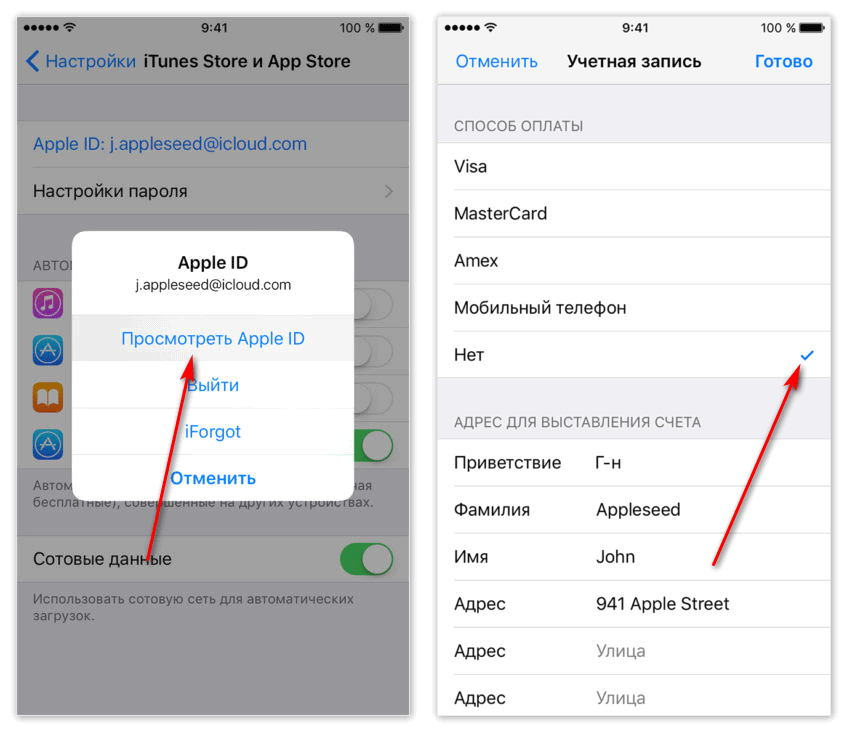 д. Для совершения транзакции указывается номер карты, код СVV2 или CVC2, срок действия, а также данные владельца.
д. Для совершения транзакции указывается номер карты, код СVV2 или CVC2, срок действия, а также данные владельца.
Содержание:
- Как отключить банковскую карту в iTunes от Apple ID
- Как отключить карту от iPhone
- Как отключить карту Сбербанка от номера телефона
- Как отключить карту от Алиэкспресс
Как отключить банковскую карту в iTunes и Google Play
Чтобы не вводить данные каждый раз сервисы предлагают привязку карты. В частности — это Google Play и App Store, где можно покупать программы и игры для мобильных устройств.
Банковскую карту отвязывают в нескольких случаях:
- Если смартфон на Android или iPhone находится в руках ребенка, который может потратить больше, чем вы себе позволить.
- Когда происходит продажа гаджета другим владельцам. Но можно поступить иначе — вернуть устройство к заводским настройкам.
- По личным соображениям безопасности.

Отключить карту в App Store очень просто — необходимо запустить приложение iTunes, зайти под своей учетной записью, введя логин и пароль. Кликом на иконку с вашим именем выбрать пункт «Сведения об учетной записи». На странице напротив информации о вашей карточке нажать кнопку «Правка». В сведениях о способе оплаты необходимо выбрать пункт «Нет». После этого нужно нажать кнопку «Готово». Этим способом также отключается кредитна или банковская карта от App Store.
Как отключить карту от iPhone
Чтобы отвязать карту на iPhone необходимо зайти в «Настройки» ->«App Store, ITunes Store». Нажать на свой идентификатор «Apple ID», далее «Посмотреть Apple ID». На странице платежной информации во вкладке «Тип платежа» выбрать «Нет» и нажать кнопку «Готово». Банковская карточка отвязана.
Как отвязать карту Сбербанка от номера телефона
Для этого необходимо обратиться в ближайшее отделение Сбербанка с просьбой об отключении карты от номера телефона.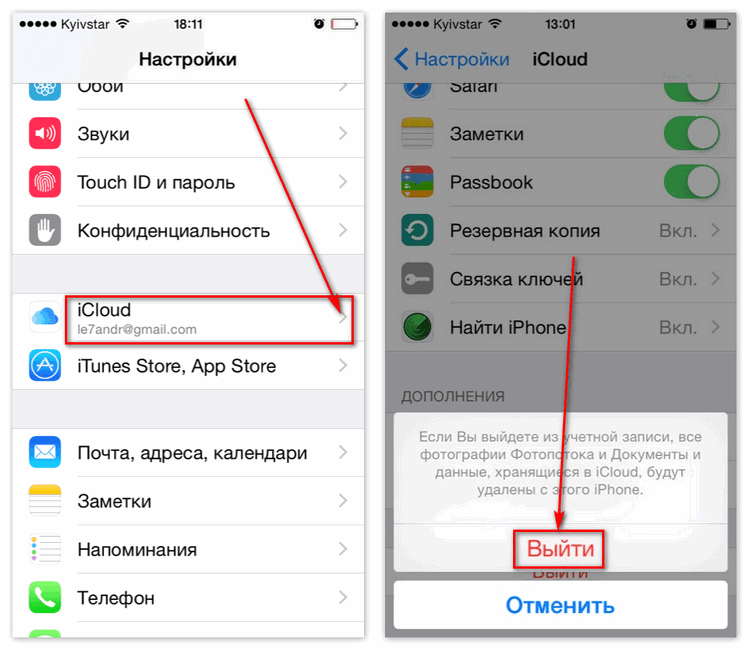 В личном кабинете «Сбербанк-онлайн» данная опция недоступна. При себе обязательно иметь паспорт или иное удостоверение личности. Возможно придется написать заявление. Привязать другой номер телефона при необходимости можно в банкомате Сбербанка.
В личном кабинете «Сбербанк-онлайн» данная опция недоступна. При себе обязательно иметь паспорт или иное удостоверение личности. Возможно придется написать заявление. Привязать другой номер телефона при необходимости можно в банкомате Сбербанка.
Как отключить карту от Алиэкспресс
Если у вас создан аккаунт на сервисе AliPay, то необходимо зайти на сайт AliExpress под своей учетной записью. В личном кабинете перейти в AliPay, где во вкладке «Управление картами» удалить существующую карту. Если она привязана и у вас нет аккаунта на AliPay, то его придется создать. Делается это из личного кабинета на AliExpress.
- При создании профиля первым подтверждается e-mail адрес, после заполняется информация о себе. Доступна русская локализация. После создания профиля можно удалить карту вышеописанным способом.
- При создании аккаунтов необходимо ответственно подходить к привязке банковских карт. Несмотря на защищенность систем данные могут быть похищены третьими лицами.
 Поэтому лучше вводить данные каждый раз при покупке или транзакции.
Поэтому лучше вводить данные каждый раз при покупке или транзакции.
Категория:
Сбербанк
Apple
Планшеты
Смартфоны
Похожие идеи и статьи
Мобильный интернет Теле2 для планшета
Роуминг Билайн по России
Лучшие музыкальные приложения для смартфонов
Самые лучшие приложения для чтения на Android
Как изменить способ оплаты для учетной записи Apple на iPhone, iPad и Mac
Идентификатор вашей учетной записи Apple необходим для доступа к различным службам, таким как iCloud, Apple Music и Apple Arcade. Вы также можете выбрать подписку на другие приложения в App Store, используя свой идентификатор учетной записи Apple. Но на ваш опыт может повлиять, если платежи за эти подписки не обрабатываются вовремя.
По умолчанию ваша учетная запись Apple выбирает способ оплаты, который вы обычно используете для оплаты приложений и подписок. Если ваш предпочтительный способ оплаты не может обработать ваши платежи, вы можете обновить способ оплаты. Этот пост покажет вам, как изменить способ оплаты для вашей учетной записи Apple на iPhone, iPad и Mac.
Этот пост покажет вам, как изменить способ оплаты для вашей учетной записи Apple на iPhone, iPad и Mac.
Изменение способа оплаты на iPhone и iPad
Действия по изменению способа оплаты учетной записи Apple остаются теми же для iPhone и iPad. Мы рекомендуем убедиться, что ваш iPhone или iPad подключен к стабильной сети Wi-Fi, чтобы избежать каких-либо препятствий при смене способа оплаты.
Вот как это сделать.
Шаг 1: Откройте приложение «Настройки» на iPhone или iPad.
Шаг 2: Нажмите на имя своего профиля вверху.
Шаг 3: Выберите «Оплата и доставка» из списка вариантов.
Вам будет предложено подтвердить действие с помощью Face ID или пароля.
Шаг 4: В разделе «Способы оплаты» нажмите «Добавить способ оплаты».
Вы увидите все способы оплаты, доступные в вашей стране для вашей учетной записи Apple.
Вы также можете проверить, какие способы оплаты доступны в вашей стране, посетив страницу поддержки Apple.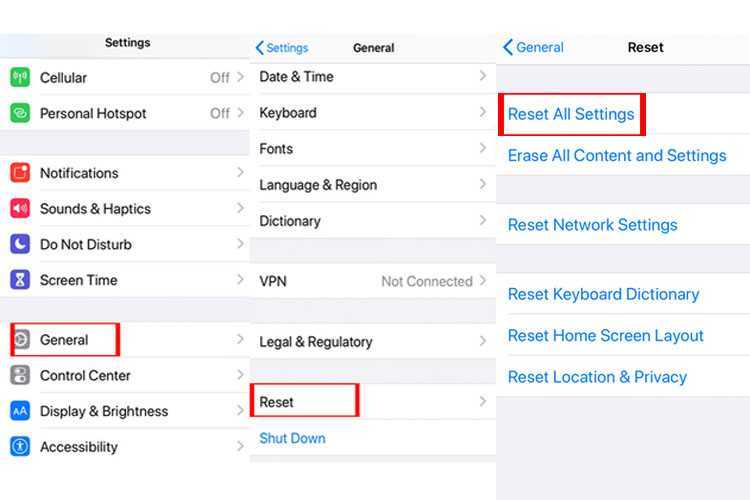
Шаг 5: После добавления сведений о способе оплаты нажмите «Готово» в правом верхнем углу.
Если вы хотите удалить существующий способ оплаты для своей учетной записи Apple, вот как это сделать.
Шаг 1: Откройте приложение «Настройки» на iPhone или iPad.
Шаг 2: Нажмите на имя своего профиля вверху.
Шаг 3: Выберите «Оплата и доставка» из списка вариантов.
Вам будет предложено подтвердить действие с помощью Face ID или пароля.
Шаг 4: Когда вы увидите добавленные способы оплаты, нажмите «Изменить» в правом верхнем углу.
Шаг 5: Коснитесь красного значка минуса рядом с вариантом способа оплаты, который вы хотите удалить из своей учетной записи Apple.
Изменение способа оплаты на Mac
На вашем Mac вы обязательно используете свою учетную запись Apple для синхронизации данных между вашими устройствами.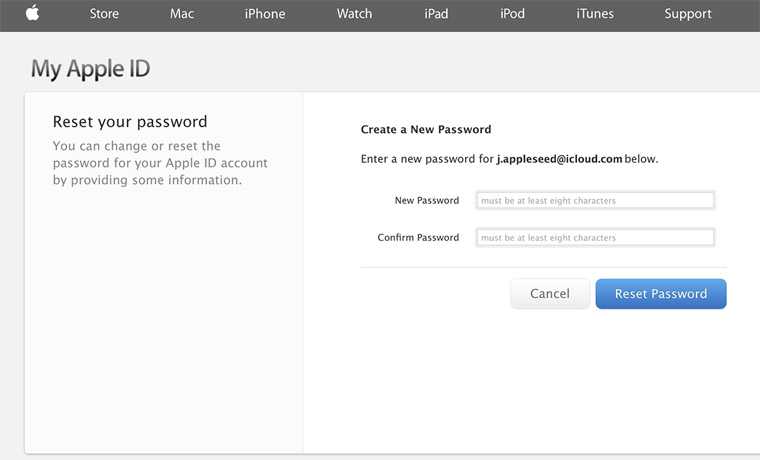 К счастью, вы также можете изменить способ оплаты учетной записи Apple с помощью своего Mac. Прежде чем продолжить, лучше проверить, подключен ли ваш Mac к стабильной сети Wi-Fi или нет.
К счастью, вы также можете изменить способ оплаты учетной записи Apple с помощью своего Mac. Прежде чем продолжить, лучше проверить, подключен ли ваш Mac к стабильной сети Wi-Fi или нет.
Вот как изменить способ оплаты учетной записи Apple на Mac.
Шаг 1: Нажмите Command + пробел, чтобы открыть поиск Spotlight, введите App Store, и нажмите клавишу Return.
Шаг 2: Когда откроется App Store, нажмите на имя своего профиля в левом нижнем углу.
Шаг 3: Нажмите «Настройки учетной записи» в правом верхнем углу.
Шаг 4: Войдите в систему, подтвердив учетные данные Apple.
Шаг 5: В окне «Настройки учетной записи» нажмите «Управление платежами» в параметрах справа.
Шаг 6: Нажмите «Добавить платеж» внизу. Рекомендуется использовать новый способ оплаты в качестве резервного, чтобы ваши подписки не приостанавливались.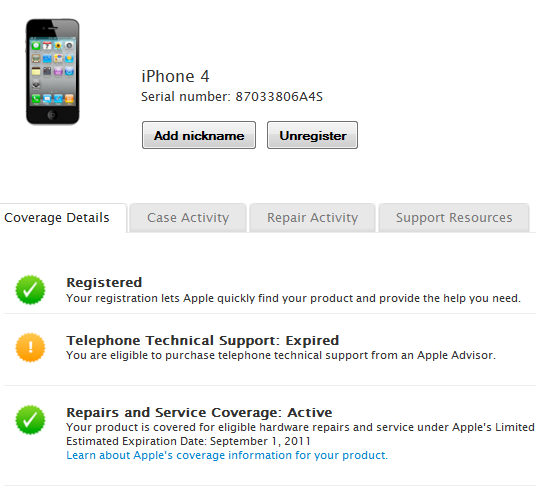
Шаг 7: Выберите способ оплаты, доступный в вашей стране.
Шаг 8: После добавления сведений нажмите «Готово» в правом нижнем углу.
Шаг 9: Вернитесь на экран «Настройки учетной записи» и нажмите «Готово» в правом нижнем углу.
После добавления нового платежа вы можете удалить существующие или просроченные способы оплаты из своей учетной записи, чтобы избежать путаницы или конфликтов, которые могут привести к сбою платежа. Вот как это сделать с помощью App Store на Mac.
Шаг 1: Нажмите Command + пробел, чтобы открыть поиск Spotlight, введите App Store, и нажмите клавишу Return.
Шаг 2: Когда откроется App Store, нажмите на имя своего профиля в левом нижнем углу.
Шаг 3: Нажмите «Настройки учетной записи» в правом верхнем углу.
Шаг 4: Войдите в систему, подтвердив учетные данные Apple.
Шаг 5: В окне «Настройки аккаунта» нажмите «Управление платежами» в меню справа.
Шаг 6: Рядом с пунктом «Способы оплаты» выберите тот, который вы хотите удалить, и нажмите «Изменить» рядом с ним.
Шаг 7: Нажмите «Удалить способ оплаты» внизу. Затем нажмите Готово.
Шаг 8: Вернитесь в настройки учетной записи и нажмите Готово в правом нижнем углу.
Хотите прекратить подписку? Прочтите наше руководство о том, как отменить подписку в App Store на Mac.
Избегайте задержек с оплатой
Своевременное обновление способа оплаты предотвратит возникновение проблем, связанных с подписками и покупками приложений. Множество приложений, доступных для iPhone, iPad и Mac, предлагают дополнительные функции за счет платной подписки. Вы можете устанавливать и удалять эти приложения, отменяя подписки в соответствии с вашими потребностями. Вы также можете предотвратить повторную установку приложений, особенно вашими детьми, скрыв историю покупок приложений на iPhone, iPad и Mac.
Вы также можете предотвратить повторную установку приложений, особенно вашими детьми, скрыв историю покупок приложений на iPhone, iPad и Mac.
Как удалить кредитную карту из Apple ID
Автор
KeepTheTech
/ 16 марта 2019 г. 13 мая 2021 г.
Как удалить способ оплаты из моего Apple ID
Apple ID используется покупателем Apple для использования услуг Apple, таких как покупка подписки или приложений в магазине Apple. В свой Apple ID вам нужно будет добавить способ оплаты для оплаты услуг Apple, которые вы приобретаете с помощью своего iPhone или iPad или любого другого iDevice.
В случае, если вы добавили кредитную карту, срок действия которой в настоящее время истек, и платеж, который вы делаете при покупке услуг Apple, не был успешно выполнен. Для этого вам нужно изменить способ оплаты.
Изменить или удалить способ оплаты в Apple ID | Пошаговые руководства
Существует простой процесс изменения или удаления способа оплаты, такого как кредитная карта, в магазине Apple Store на вашем iPhone, iPad или Mac.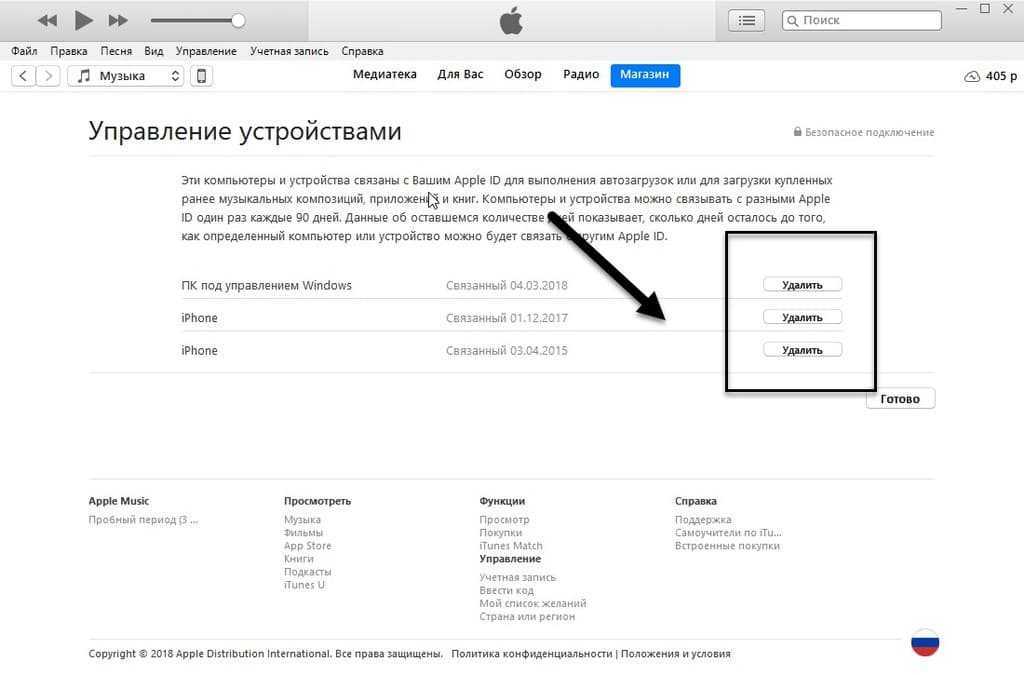 Но иногда вы не сможете увидеть опцию «Нет» в своей учетной записи Apple на устройстве iOS. Мы также перечислили решение, позволяющее не видеть вариант «Нет» в Apple ID. В последнем вы сможете увидеть некоторые важные причины, которые не позволяют пользователям Apple видеть какой-либо вариант в способе оплаты на их устройстве iOS.
Но иногда вы не сможете увидеть опцию «Нет» в своей учетной записи Apple на устройстве iOS. Мы также перечислили решение, позволяющее не видеть вариант «Нет» в Apple ID. В последнем вы сможете увидеть некоторые важные причины, которые не позволяют пользователям Apple видеть какой-либо вариант в способе оплаты на их устройстве iOS.
Удаление кредитной карты из Apple ID с помощью iPhone
Вы можете следовать этим пошаговым инструкциям, чтобы изменить способ оплаты на своем iPhone, iPad или iPod Touch.
Шаг 1:
Откройте Настройки на вашем iDevice. Теперь перейдите к «Ваше имя» > iTunes & Stores .
Шаг 2:
Дважды нажмите на свой Apple ID и войдите в него, используя свой пароль Apple ID.
Шаг 3:
Перейдите к платежной информации, а затем перейдите к «Изменить или удалить платежную информацию» .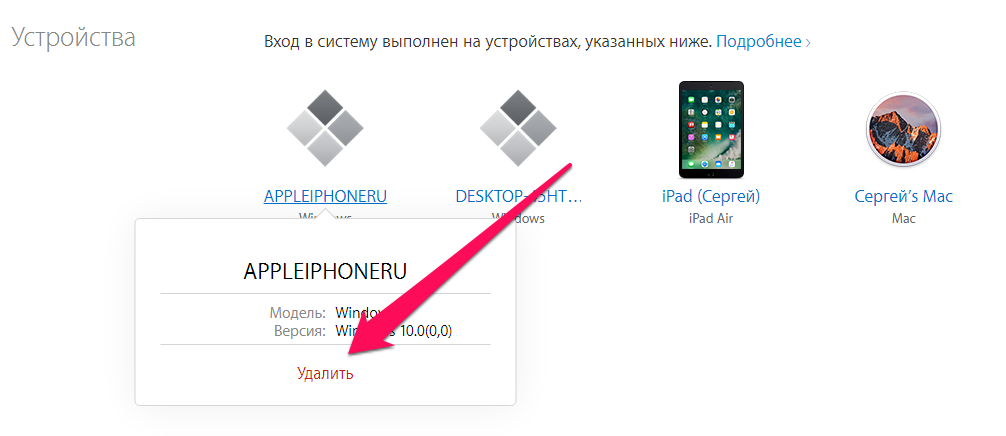
Если вы хотите изменить способ оплаты. Добавьте новую кредитную карту, используя подсказки на экране.
Шаг 4:
Чтобы удалить способ оплаты из вашего Apple ID. Выберите «Нет» .
Примечание. Вы должны убедиться, что ваше имя и платежный адрес совпадают с информацией.
Шаг 5:
Нажмите Готово .
Изменить способ оплаты Apple ID на Macbook | Пошаговые руководства
Если у вас есть MacBook, вы хотите изменить способ оплаты в iTunes Store, Системных настройках или Из Интернета. Есть шаги, из которых вы можете легко изменить способ оплаты на своем ноутбуке.
Системные настройки
Шаг 1:
Перейдите в Apple Menu > Системные настройки > iCloud .
Шаг 2:
Нажмите «Данные учетной записи» и войдите в Apple Store, используя свой Apple ID.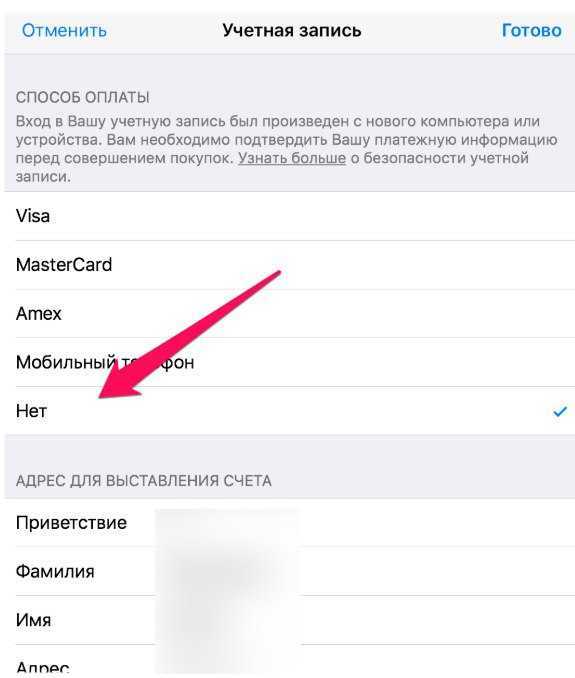
Шаг 3:
Перейдите к Платежи > Детали > Изменить способ оплаты > Нет.
Удалить кредитную карту из Apple ID Нет Нет Доступный вариант
Существует несколько причин, по которым вы не можете видеть какие-либо параметры при изменении или удалении способа оплаты, такого как кредитная карта, в своей учетной записи Apple. К этой проблеме привязаны некоторые строки, и вы хотите устранить эти проблемы, чтобы не видеть никаких опций в вашем Apple ID.
Проблема 1: Пришел платеж или непогашенный остаток
По данным службы поддержки Apple, вы не сможете увидеть опцию «Нет» в своей учетной записи Apple, если у вас есть платеж, причитающийся за какую-либо покупку. Чтобы не видеть ни одного варианта, вы должны очистить платеж.
Следуйте этим пошаговым инструкциям, чтобы проверить историю покупок на устройстве iOS.
Настройки > Имя > Apple ID > История покупок
Когда вы войдете в Apple Store, вы получите сообщение «С вашим последним заказом возникла проблема с оплатой».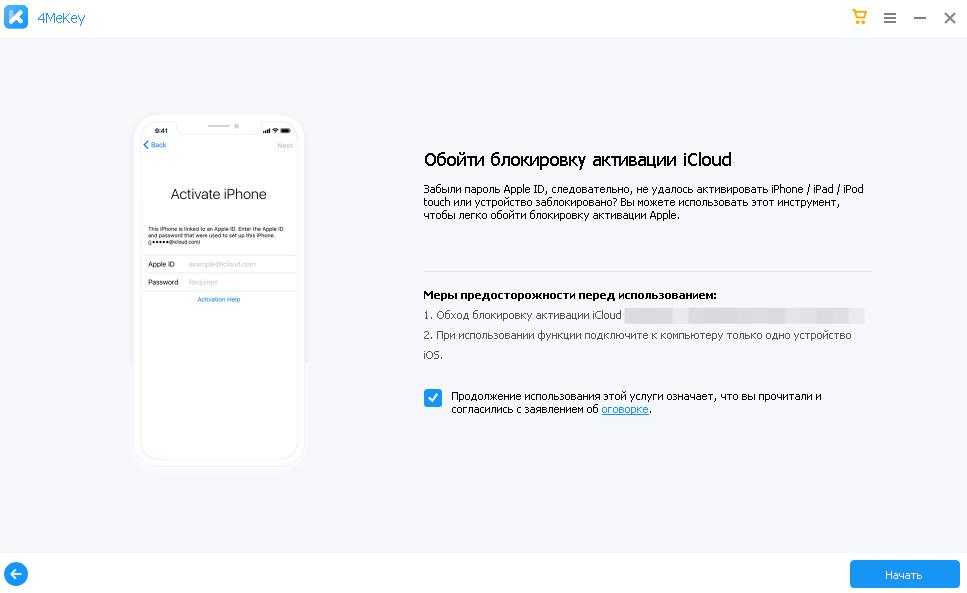 Нажмите на кнопку выставления счетов, и вы сможете увидеть заказ с причитающимся платежом.
Нажмите на кнопку выставления счетов, и вы сможете увидеть заказ с причитающимся платежом.
После оплаты. Вы больше не сможете увидеть ни одну опцию в своем Apple ID.
Проблема 2: автоматическое продление подписки
Если у вас есть подписка, которая автоматически продлевается. В этом случае, если вы сначала отменили эту подписку и после этого, вы не видели ни одного варианта. Иногда пользователи Apple выбирают способ оплаты подписки, предлагая бесплатную пробную версию.
Проблема 3: Если вы не живете в стране или регионе, в котором вы создали Apple ID
Вы не сможете выбрать вариант «Нет», если вы создали Apple ID в стране или регионе, откуда вы недавно мигрировали. Проще говоря, если вы живете в Великобритании и создали учетную запись Apple в Канаде, вы не увидите ни одной опции в своей учетной записи Apple.
В этом случае вам необходимо обратиться в службу поддержки Apple, и представитель Apple поможет вам в этом вопросе и изменит местоположение вашей учетной записи Apple.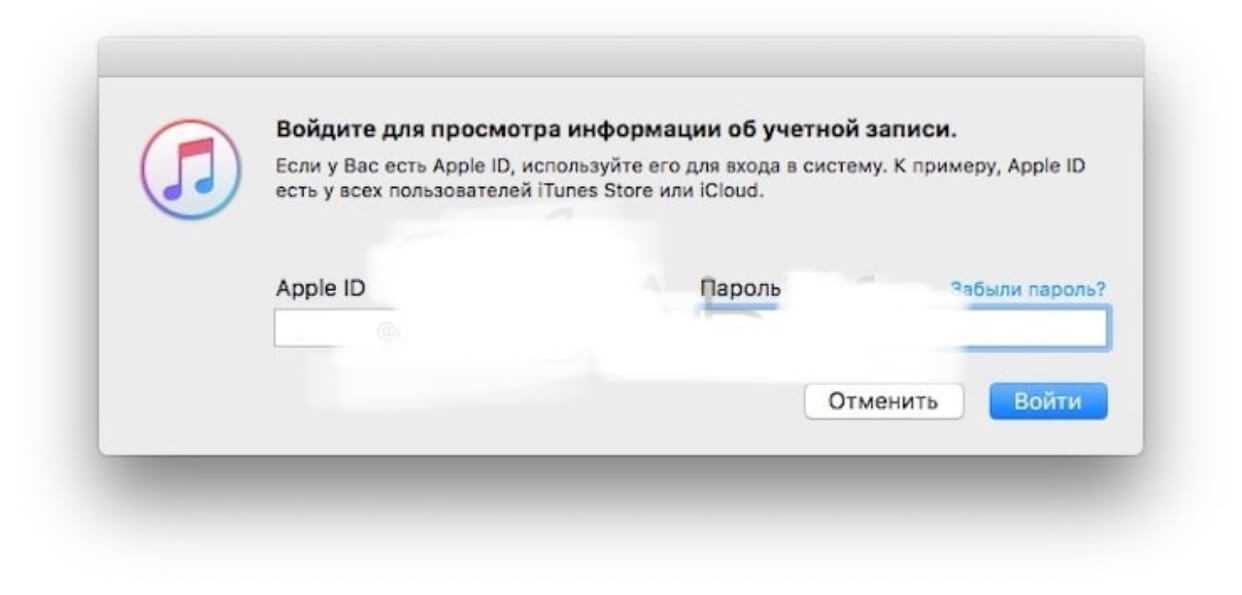


 Поэтому лучше вводить данные каждый раз при покупке или транзакции.
Поэтому лучше вводить данные каждый раз при покупке или транзакции.